више команди у Линуксу
- Главная
- База знања
- више команди у Линуксу
Услужни програм more је погодан за преглед датотека страница по страница у Линукс терминалу. Своје име дугује натпису more, који се појављује на дну сваке странице. Линукс команда more једна је од најпримитивнијих команди за рад са текстом. Њен најближи рођак, команда less, има много већи скуп опција и додатних функција. Погледајмо њену синтаксу и примере употребе.
Синтакса, опције
У емулатору терминала за Линукс, команда је написана на следећи начин:
$ more options_fileЛиста опција команде:
-d- исписати информације на крају странице о тастерима који се користе за наставак рада, његов завршетак или примање инструкција;-
-l— игнорише симболе прелома странице у тексту; -
-f— броји број логичких линија уместо линија екрана; -
-p- брише екран терминала тако да корисник не мора да скролује пре него што прикаже следећи део текста; -
-c- елиминише потребу за скроловањем (као -p) - приказује текст почевши од врха екрана, док брише претходни излаз ред по ред; -
-s— заменити неколико узастопних празних редова једним празним редом; -
-u— уклони доње црте; -
-n— прикажи n-ти број линија; -
+n— прикажи текст почевши од реда број n; -
+/leght— претражи наведену линију у датотеци и почни да исписује текст из ње; -
--help— позовите помоћ; -
-v (--version)— приказује тренутну верзију услужног програма.
Команда more такође има своје пречице и интерактивне команде:
h (?)— помоћ (приказује информације само о интерактивним командама);-
SPACE— прикажи следећи део текста (подразумевано, број редова зависи од тренутне величине прозора терминала); -
z— исто што и ПРОСТОР; -
ENTER— испис текста ред по ред (корак команде је један ред); -
d (^D)— помера текст за број редова који одговара величини терминала; -
q (Q)— излаз из услужног програма; -
s— померање за један ред напред; -
f— померање унапред за једну страницу екрана; -
b (^B)— врати се за једну страницу екрана; -
'- повратак на почетну тачку претраге; -
=— прикажи тренутни број линија; -
/pattern— претрага помоћу регуларних израза; -
n— претрага речи и фраза које одговарају последњем коришћеном регуларном изразу; -
!command (:command)— изврши команду у подљусци; -
v- отвара датотеку у подразумеваном уређивачу текста, а ако се такав не пронађе, користи конзолни уређивач текста за отварање датотеке; -
^L- обришите све са екрана осим садржаја датотеке; -
:n— пређи на следећу датотеку; -
:p— иди на претходну датотеку; -
:f— исписати име тренутне датотеке и број линија у њој; -
.- поновити извршавање претходне команде.
Како се користи
Да бисте видели текст из датотеке, користите команду:
$ more example-file-for-more-command.txt 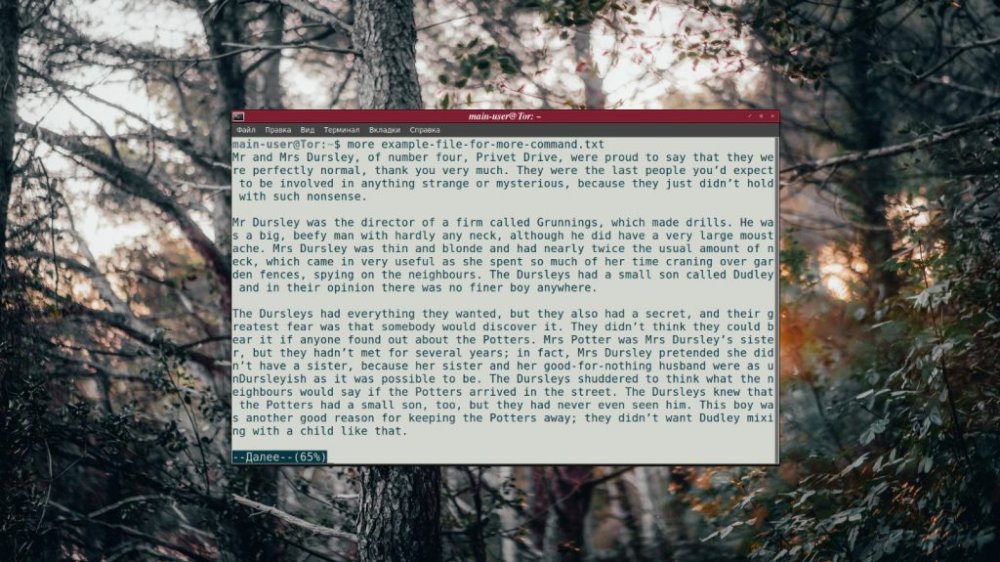
Такође можете навести више имена датотека у команди једну за другом, одвојена размаком. Садржај ових датотека биће исписан истим редоследом.
Пример:
$ more abc1.txt dfg2.txt 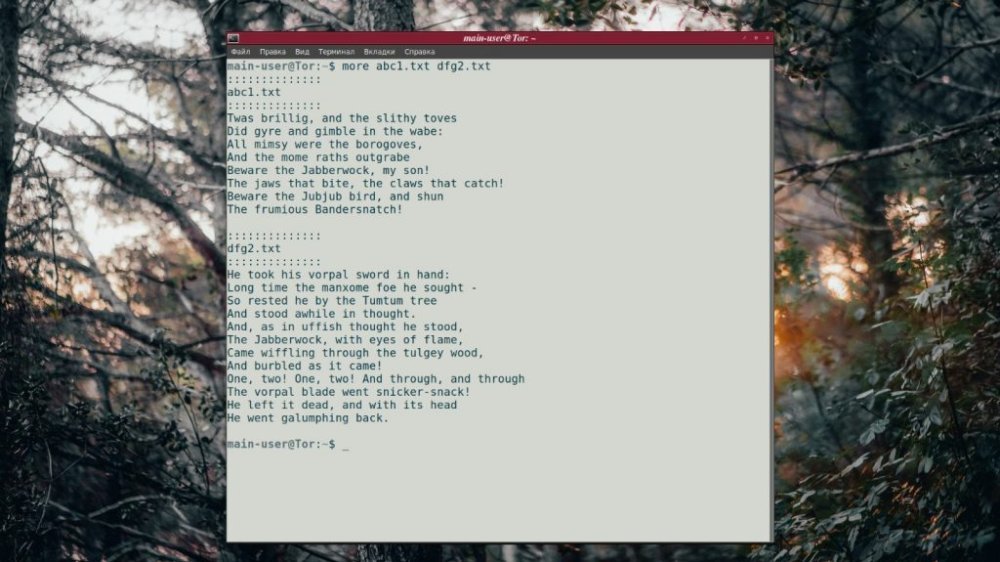
Ако датотека није у тренутном директоријуму, морате навести њену пуну адресу.
Понекад је потребно приказати не цео текст, већ само његов део. За такве случајеве, предвиђене су опције - (минус) и + (плус), поред којих је назначен број редова. На пример, да бисте видели садржај датотеке почев од 8. реда, требало би да команди додате опцију +8 , а да би команда приказала резултат који се састоји од највише 5 редова, опција -5 :
$ more +8 -5 example-file-for-more-command.txt 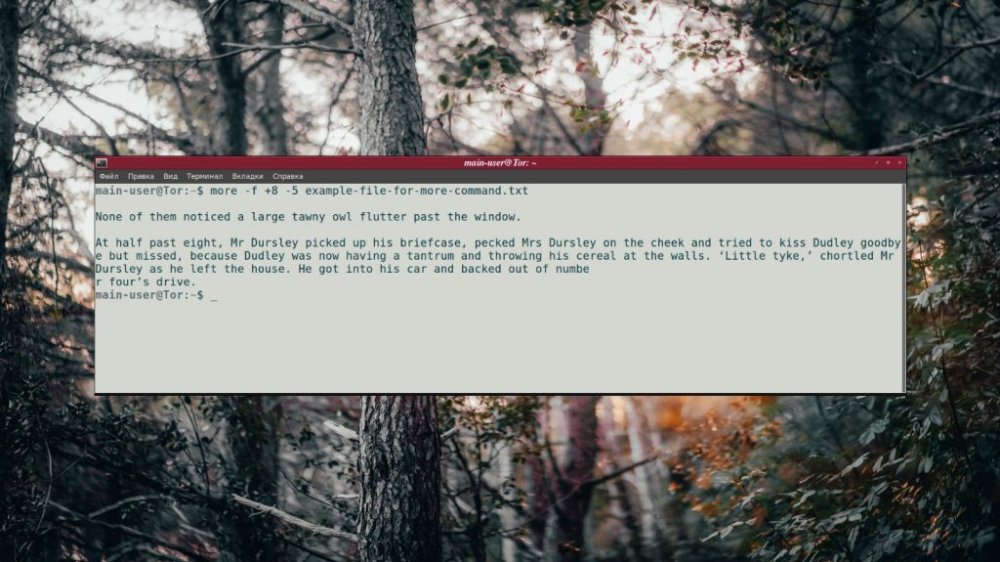
Подразумевано, команда more у Линуксу сматра да је ред линија екрана — број знакова који стану у један ред преко ширине прозора. Да бисте бројали у логичким редовима (раздвојеним притиском на Ентер приликом куцања), користите опцију -f .
Пример:
$ more -f +8 -5 example-file-for-more-command.txt 
Команда more може да ради не само са текстуалним датотекама — можете преусмерити излаз других команди на њу (управљање). Прва се наводи главна команда, а друга је команда more са потребним опцијама. Команде морају бити одвојене вертикалном цртом.
Пример:
$ locate bin | more -10Када команда испише део текста и неактивна је, чекајући даље акције корисника, можете извршити интерактивне команде. Оне су потребне за контролу излаза.
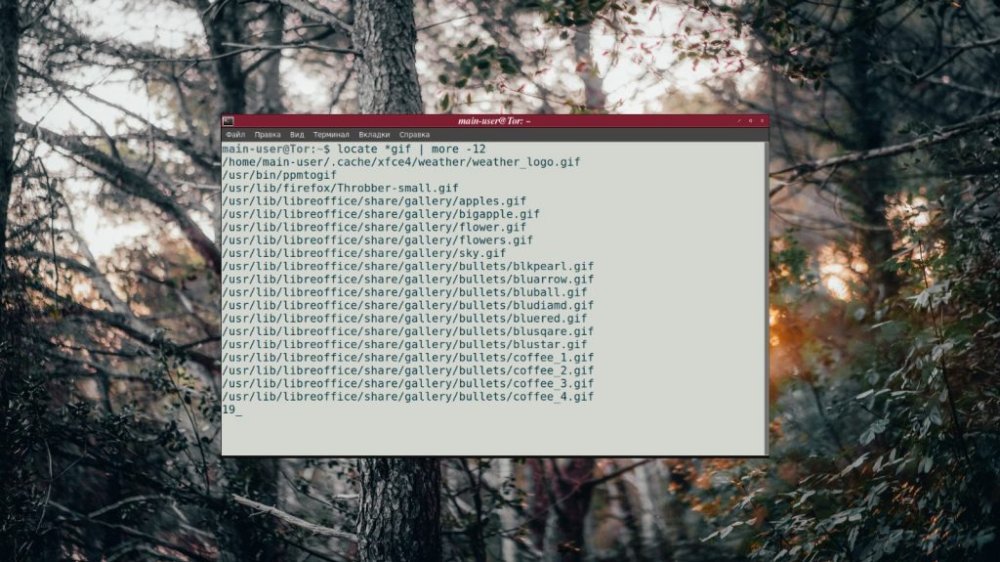
Да бисте сазнали број тренутног реда, притисните тастер = , а да бисте видели датотеку у уређивачу текста, притисните тастер v.
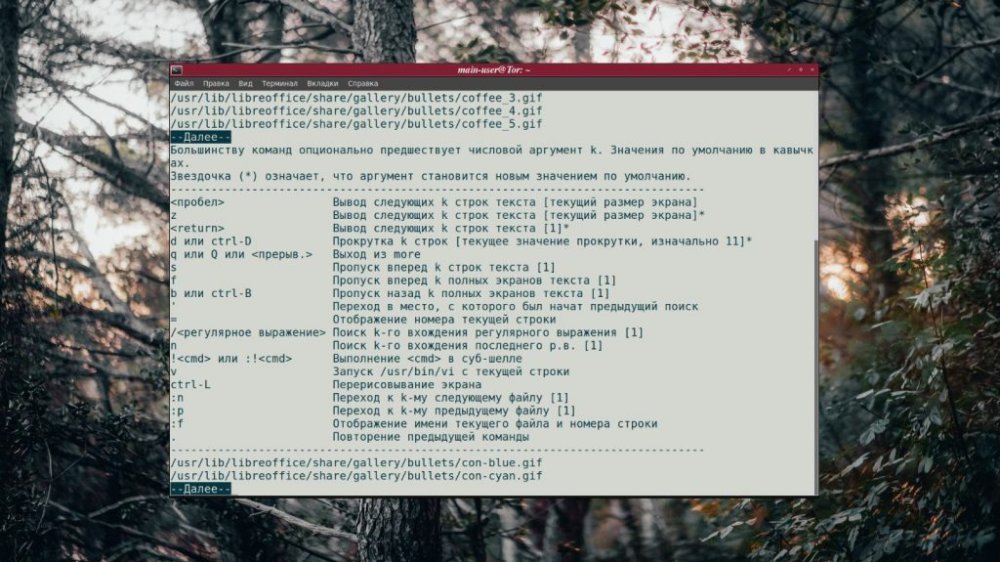
Имајте на уму да се не могу све команде извршити ако се излаз друге команде преусмери на услужни програм. Отварање уређивача текста, као и враћање за једну страницу (b или ^B) функционише само приликом прегледа текстуалних датотека.
Да бисте добили листу свих интерактивних команди, притисните тастер h .






























